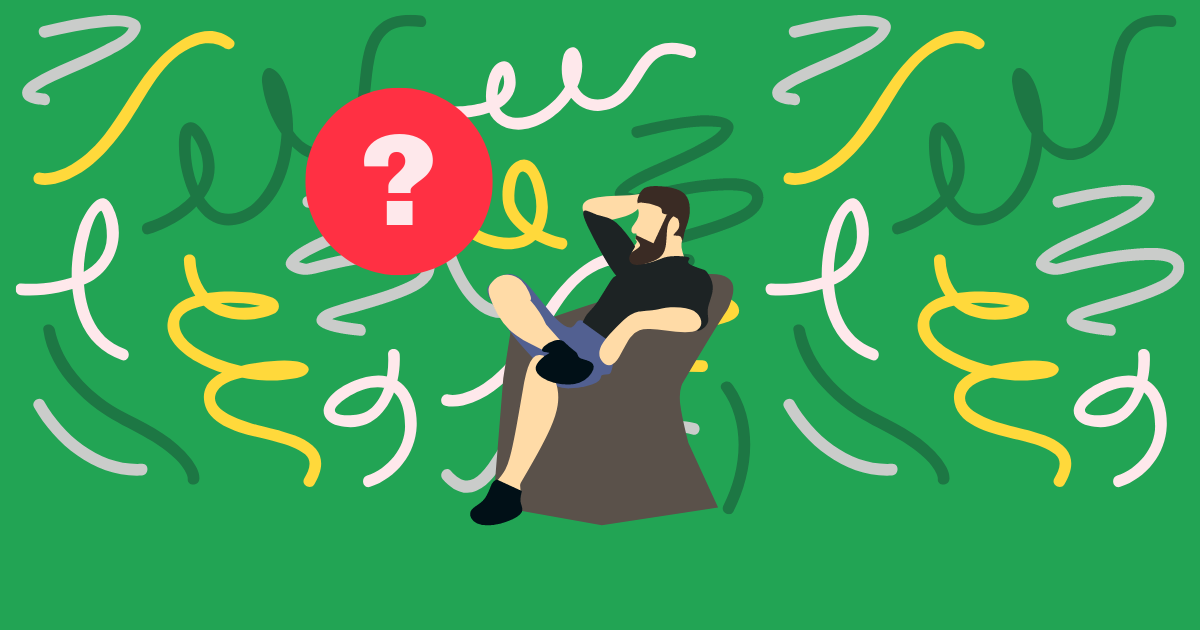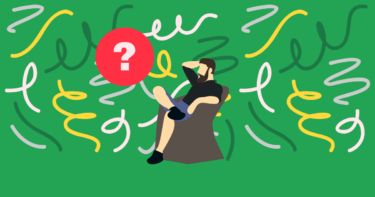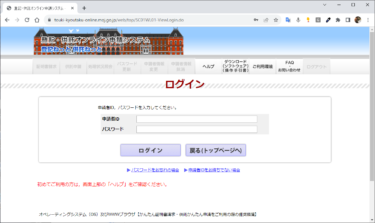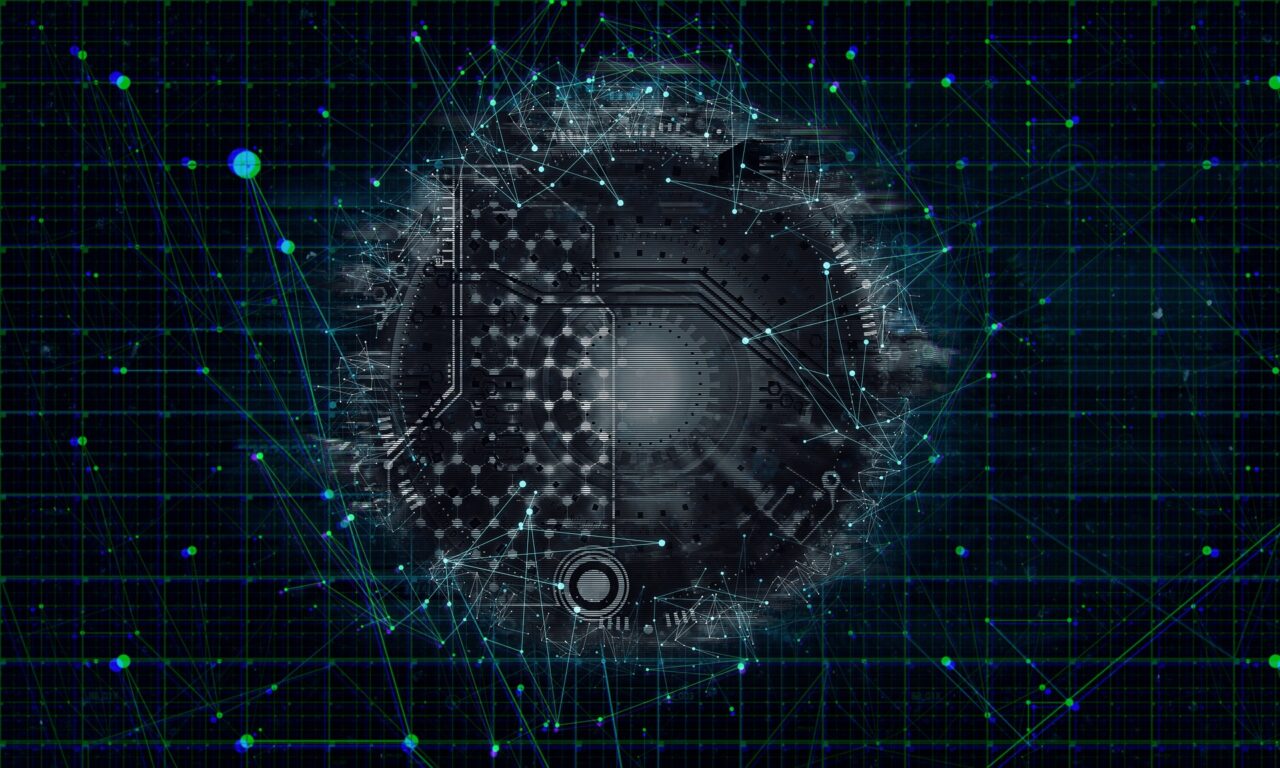WordPressのバックアップを取る
WordPressの本体をアップデートする前に、現在のWordPressのバックアップを取りましょう。バックアップを取ることで、アップデートがうまくいかなかった場合に戻すことができます。
WordPressのアップデートを確認する
WordPressのダッシュボードにログインし、メニューの「ダッシュボード」-「更新」を選択します。WordPressのアップデートが必要であれば、「WordPressのバージョン X.X.X にアップデートしてください」と表示されます。アップデートが必要な場合は、「今すぐ更新」ボタンをクリックします。
WordPressのアップデートを実行する
「今すぐ更新」ボタンをクリックすると、WordPressのアップデートが開始されます。アップデートには数分程度かかる場合があります。アップデート中にサイトを閲覧したり、別の操作を行わないようにしましょう。
WordPressのアップデート後に確認する
アップデートが完了したら、WordPressのバージョンが更新されたことを確認しましょう。また、アップデート後にサイトの動作を確認することも重要です。WordPressのアップデートが原因でサイトが正常に表示されなくなる場合もあります。
以上が、WordPressの本体をアップデートする手順です。WordPressのアップデートを定期的に実施することで、セキュリティ対策や機能改善が適用され、WordPressサイトの安定性や品質を向上させることができます。